تصميم قالب بلوجراضافة قائمة علوية نافبار
الدرس السابق قمنا بإضافة صفحة HTML الأساسية إلى القالب
الدرس السابق ⏪ تصميم قالب بلوجر Blogger من البداية تخطيط قالب بلوجر
سنعمل لان على تكويد قائمة علوية النافبار لاظهار اقسام المدونة
ستقوم باضافة كود
html,css نستطيع من خلاله اضافة اداة في قسم القائمة العلوية من القالب
توجه الى لوحة تحكم بلوجر
من القائمة الجانبية اضغط على علامة التبويب "المظهر"
ابحث عن الكود التالي <body> اسفله مباشرة اضف كود html التالي :
ابحث عن الكود التالي <b:skin><
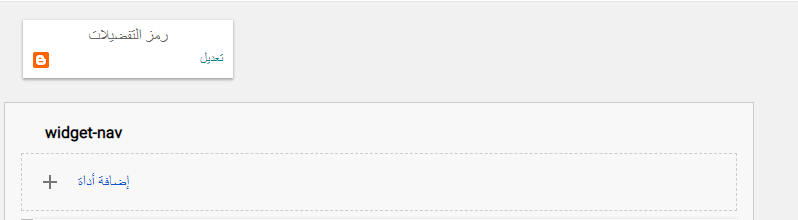

ما لقيت ul في u1
ردحذفيجب اضافة اقاسام اولا حتى تظهر كما هو مشروح بالاعلى
حذفبعد اضافة اقسام في القائمة العلوية توجه الى تحرير القالب داخل كود النافبار ابحث عن الكود التالي
ul
شكرا لك
ردحذفلم افهم خطوة اضغط على التبويت وقم بإعادة تحميل الصفحة ؟؟ كيف اقوم بها ؟؟
ردحذف